Windowsの基本-
レッスン4:コンピューター上のファイルの検索
/en/windowsbasics/working-with-files/content/
コンピューター上のファイルの検索
前のレッスンでは、フォルダーがファイルを整理しておくためにどのように役立つかについて説明しました。 ただし、特定のファイルを見つけるのに問題がある場合があります。 これがあなたに起こったら、慌ててはいけない! ファイルはおそらくまだコンピュータ上にあり、それを見つける簡単な方法がいくつかあります。, このレッスンでは、一般的な場所での検索や検索など、ファイルを見つけるために使用できるさまざまなテクニックを紹介します。
Windowsでのファイル検索の詳細については、以下のビデオをご覧ください。
ファイルを探すための一般的な場所
ファイルを見つけるのが難しい場合は、次のいずれかの場所で見つけることができます。
- ダウンロード:デフォルトでは、コンピュータはダウンロードしたファイルをダウンロードフォルダと呼ばれる特定のフォルダにダウンロードします。, 電子メールメッセージに添付されている写真など、インターネットからダウンロードしたファイルを見つけるのに問題がある場合は、これが最初に見るべき のダウンロードフォルダにファイルを開くExplorer、その後の検索を選んでダウンロード(以下お気に入り左手側に示しませんでした。 最近ダウンロードしたファイルの一覧が表示されます。

- デフォルトフォルダー:ファイルを保存するときに場所を指定しないと、Windowsは特定の種類のファイルをデフォルトフォルダーに配置します。, たとえば、Microsoft Word文書を探している場合は、Documentsフォルダを探してみることができます。 写真を探している場合は、Picturesフォルダを探してみてください。 これらのフォルダが利用できるようになり、左側のファイルエクスプローラます。
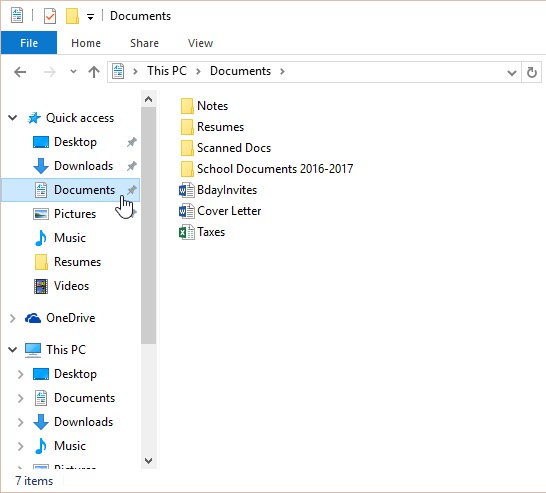
- ごみ箱:誤ってファイルを削除した場合、それはまだごみ箱にある可能性があります。 デスクトップ上のごみ箱アイコンをダブルクリックして開くことができます。 必要なファイルが見つかったら、それをクリックしてデスクトップまたは別のフォルダにドラッグします。,

ファイルの検索
最近、電子メールメッセージに添付された写真をいくつかダウンロードしましたが、これらのファイルがコンピュータ上のどこ ファイルを見つけるのに苦労している場合は、いつでもファイルを検索できます。 検索では、コンピュータ上の任意のファイルを検索できます。
ファイルを検索するには(Windows10):
スタートボタンの横にあるCortana検索ボックスで、ファイルを検索すると入力します。 検索結果が検索ボックスの上に表示されます。,
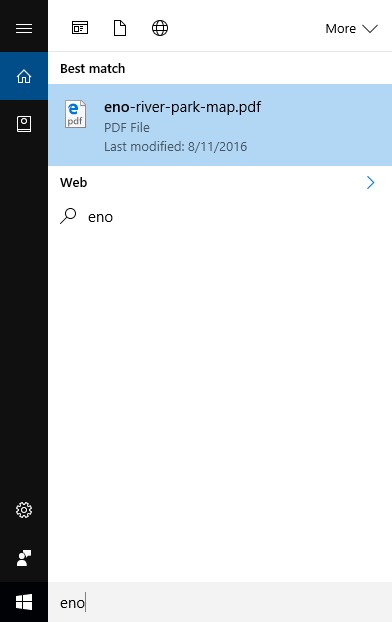
ファイルを検索するには(Windows8):
スタートボタンをクリックしてスタート画面に移動し、入力してファイルを検索します。 検索結果が画面の右側に表示されます。 クリックするだけでファイルやフォルダを開きます。
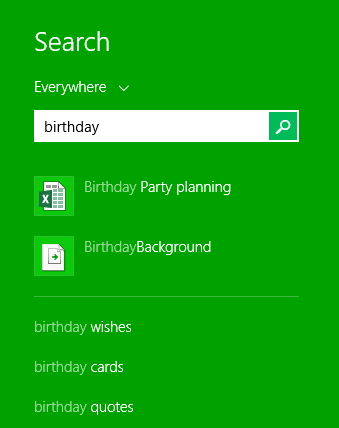
ファイル(Windows7以前)を検索するには:
スタートボタンをクリックし、キーボードでファイル名またはキーワードを入力し、Enterキーを押します。 検索結果が表示されます。 クリックするだけでファイルやフォルダを開きます。,
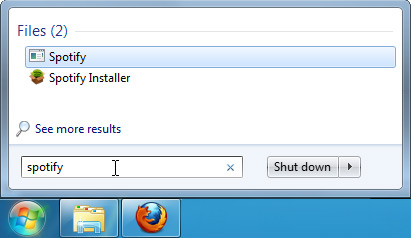
ファイルを見つけるためのヒント
必要なファイルを見つけるのにまだ問題がある場合は、いくつかの追加のヒントがあります。
- さまざまな検索用語を試してみてください。 検索オプションを使用している場合は、検索で異なる用語を使用してみてください。 たとえば、特定のMicrosoft Word文書を探している場合は、文書を保存するときに使用した可能性のあるいくつかの異なるファイル名を検索してみてください。
- ファイルの編集に最後に使用したアプリケーションを開きます。, 特定のアプリケーションを使用してファイルを編集したことがわかっている場合は、そのアプリケーションを開き、メニューからFile>Open>Recentを選択します。 ファイルがリストに表示されて編集ファイルです。
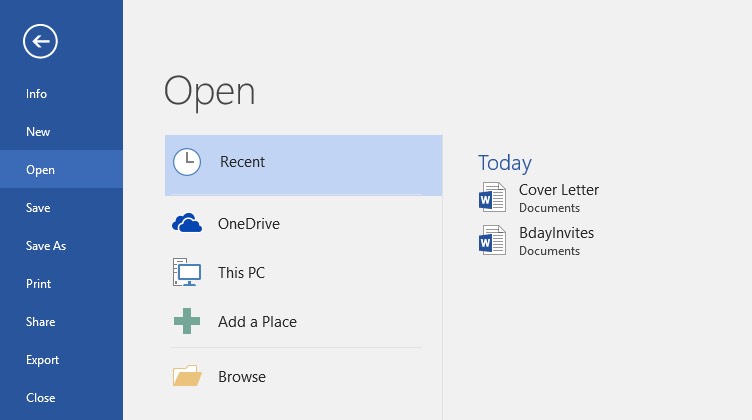
- ファイルを見つけた後、ファイルを移動して名前を変更します。 ファイルを見つけたら、関連するフォルダに移動して、将来的により簡単に見つけることができるようにすることができます。 たとえば、ファイルが画像の場合は、そのファイルをPicturesフォルダーに移動できます。, また、覚えやすいファイル名を付けることもできます。 引き続き当社のレッスンにファイルを管理についてファイルです。
/ja/windowsbasics/common-computer-tasks/コンテンツ/















